UWP-apper har ikke klart å erstatte skrivebordetapps. Det har gått år siden de ble introdusert, og noen av de mest populære Windows 10-appene er fremdeles skrivebordsversjoner. Dette er hovedsakelig fordi de fleste apper er begrenset med UWP-plattformen. Siden de nekter å port til UWP-plattformen, har de noen rare begrensninger. Det er apper som lar deg endre flisen for en UWP-app, men hvis du vil endre flisfargen for desktop-apper, må du gjøre det manuelt. Dette er hvordan.
Flisefarge for desktop-apper
Åpne appenes liste i Start-menyen og se etter skrivebordsappen du vil endre flisfargen for. Høyreklikk på den og velg Mer> Åpne filplassering fra hurtigmenyen.
Dette vil åpne File Explorer, og det vil være en snarvei til appen i mappen den åpnes for. Høyreklikk denne snarveien og igjen, velg Åpne filplassering fra hurtigmenyen.
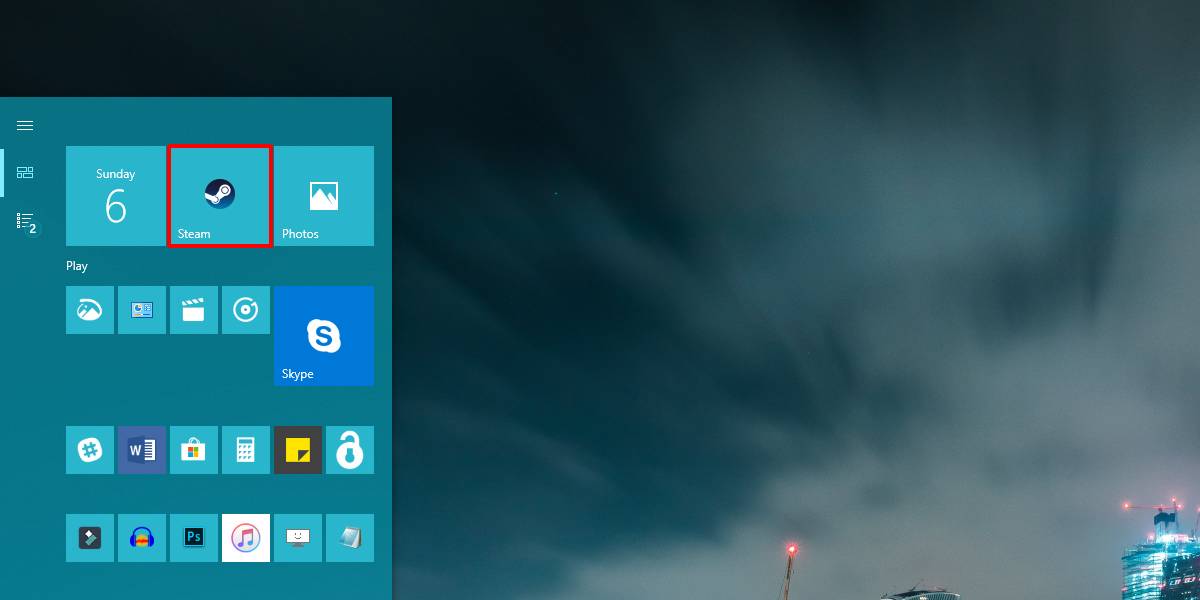
Deretter åpner du en ny Notisblokkfil og limer følgende i den. Du må gjøre en redigering av dette for å stille inn fargen på flisen.
<Application xmlns:xsi="http://www.w3.org/2001/XMLSchema-instance"> <VisualElements BackgroundColor="#ffffff" ShowNameOnSquare150x150Logo="on" ForegroundText="light"/> </Application>
Endre #ffffff til HEX-verdien for fargen du vil bruke. Lagre denne filen med følgende navn;
AppExeName.VisualElementsManifest.xml
Eksempel
steam.VisualElementsManifest.xml
Forsikre deg om at Notisblokk lagrer filen som en XML-fil og ikke som en TXT-fil. Lagre den på stedet du åpnet i File Explorer tidligere. Du kan alternativt lagre det på skrivebordet ditt og kopiere det til mappen.
Gå deretter tilbake til Start-menyen og gå tilapper 'liste. Igjen, se etter den samme appen, høyreklikk den og velg Mer> Åpne filplassering. Gi stedet appens snarvei til noe som helst, på stedet som åpnes. Det har ikke så mye å si hva du heter, fordi du må endre navnet tilbake til hva det var før. Omdøpet tvinger Windows 10 til å oppdatere fliseikonet.
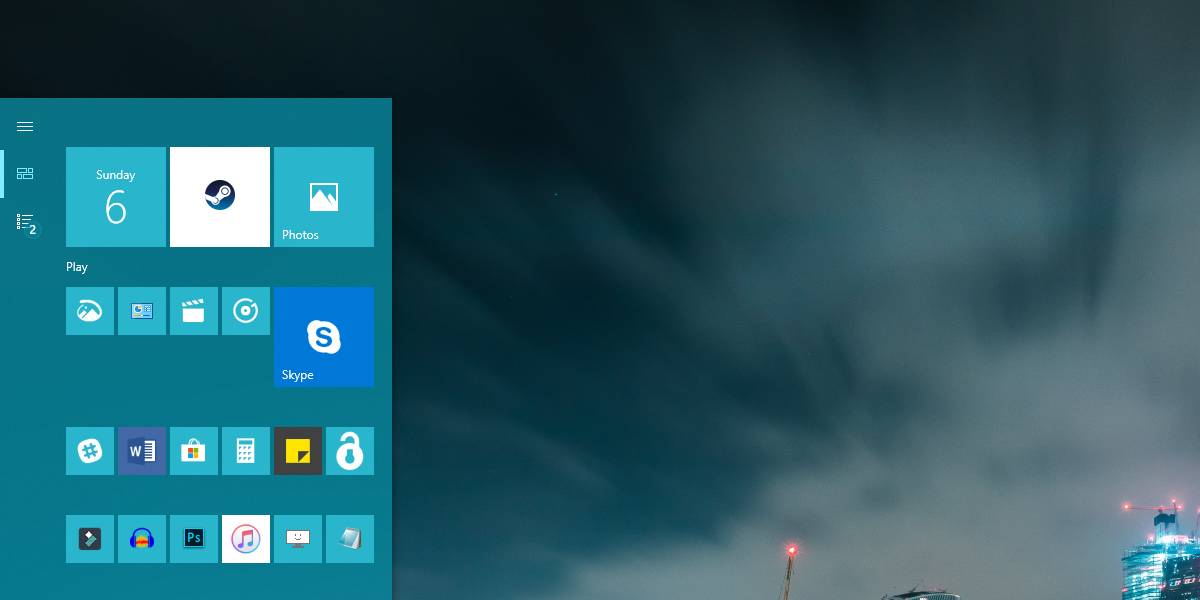
Når du har gitt nytt navn til filen, og gitt den navnetfor hva det opprinnelig var, åpne Start-menyen, og flisen vil vise den nye fargen du har angitt. Denne fargen vil ikke endre seg når du endrer aksentfargen på Windows 10. Du kan endre den til noe annet ved å redigere XML-filen du opprettet, og du kan slette XML-filen for å tvinge flisen til å begynne å vise standard aksentfarge.











kommentarer